- ライバーの教科書 -
- ライバーの教科書 -
2025.10.10
知識・ノウハウ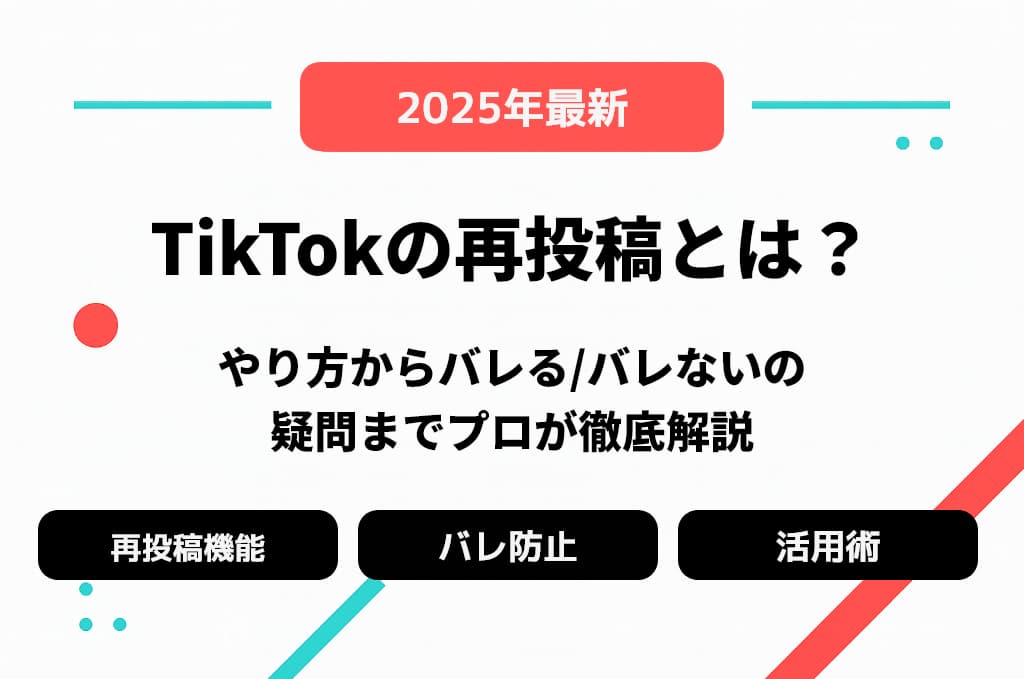
TikTokの「再投稿」は、あなたの”好き”をフォロワーに最も簡単かつ安全に共有できる公式機能だ。しかし、そのシンプルな機能の裏には、多くの人が知らない注意点や、トップを目指す者だけが知る戦略的な活用法が存在する。
私、投げ銭総額1億円超えの元トップライバーであり、現在はライバー事務所Traum代表を務める島袋が、再投稿の正しい使い方から、皆さんが最も気になる「バレるの?」というプライバシーの疑問、そしてプロが実践する戦略的な活用法まで、あなたの全ての疑問にこの記事一本で完璧に答えよう。
この記事を読み終える頃には、あなたは再投稿機能を完全にマスターし、TikTokを何倍も安全に、そして深く楽しめるようになっているはずだ。
この記事でわかること 3点
まず、TikTokの「再投稿」機能が一体何なのか、その本質から理解していこう。多くの人が何となく使っているこの機能だが、その定義と「シェア」との違いを正確に把握することが、全ての基本となる。
再投稿機能を最も分かりやすく説明するなら、「コメント付きでできる、Twitterのリツイート機能」だと考えればいい。
あなたが「この動画、面白い!」「感動した!」「みんなに見てほしい!」と感じた他人の動画を、自分のフォロワーの「おすすめ」フィードに表示させることができる機能だ。
最大のポイントは、他人の動画を自分のアカウントで再アップロードする「転載」とは全く違うという点。再投稿はあくまで元の動画へのリンクを共有する形なので、著作権を侵害する心配がなく、安全に好きなコンテンツを応援・拡散できるのが大きな特徴だ。
「再投稿とシェアって、何が違うの?」という疑問は非常に多い。この2つは似ているようで、目的と共有先が全く異なる。
比較項目 | 再投稿 | シェア |
主な共有先 | TikTokのフォロワー(おすすめフィード) | LINE、Instagram、Twitterなど外部SNSやDM |
手軽さ | 2タップで完了し、非常に手軽 | 共有先を選択する手間がある |
公開範囲 | 自分のフォロワーが中心 | 自分が選択した相手のみ |
コメント | 任意で追加可能 | 不可(外部アプリでコメントを付ける形) |
簡単に言えば、TikTok内で手軽に拡散するのが「再投稿」、TikTokの外にいる特定の友達に教えるのが「シェア」だと覚えておけば間違いない。
【トラウム代表・島袋からの本気のメッセージ】

私が長年、多くのライバー志望者と面談してきて断言できるのは、「基本を疎かにする者は、絶対にトップにはなれない」ということだ。
多くの伸び悩むライバーは、実はこうした基本機能の「本当の意味」を理解していない。再投稿は、単なるシェア機能ではない。これは、TikTokのアルゴリズムに対して「この動画は質が高い」「このクリエイターは注目すべきだ」と推薦する重要な投票行動であり、TikTokというコミュニティ全体を活性化させるためのシグナルなんだ。
トップを目指すなら、まずこの本質を理解すべきだ。機能を使うのは誰でもできる。しかし、その意味を理解して使う者だけが、その他大勢から抜け出せる。
ここからは、具体的な操作方法を解説する。言葉で説明するよりも、実際の画面を見ながらの方が圧倒的に分かりやすいだろう。このセクションは、あなたの隣で私が直接スマホ画面を指差しながら教えるようなイメージで読み進めてほしい。
再投稿の操作は、驚くほど簡単だ。
これで、あなたのフォロワーの「おすすめ」フィードに、この動画が表示される可能性が生まれた。
「間違えて変な動画を再投稿しちゃった!」と焦る必要は全くない。削除も投稿と同じくらい簡単だから、安心してほしい。
操作ミスを恐れずに、どんどん使ってみることが上達への一番の近道だ。
自分がどの動画を再投稿したか、後から一覧で確認したいと思うかもしれない。
結論から言うと、現時点(2025年)のTikTokの仕様では、再投稿した動画を一覧で見るための専用ページは存在しない。
ただし、確認する方法は2つある。
この仕様は今後のアップデートで変わる可能性もあるが、現状はこうなっていると理解しておこう。
さて、ここが多くの人、特に君のような若いユーザーが最も気にする部分だろう。「再投稿したら、誰にどこまでバレるのか?」というプライバシーに関する疑問だ。変な憶測やデマに惑わされないよう、ここで真実を正確に伝えておく。
【元1億円ライバー・島袋からの回答】

まず結論から。君が心配するような、プロフィールを訪問しただけで記録が残る「足跡」のような形で、誰が君の再投稿を見たかを知ることはできない。だから安心してほしい。
しかし、君が「再投稿した」という行為そのものは、以下の範囲で伝わる。この「見たか」と「したか」の違いを正確に理解することが、不安を解消する鍵だ。
まず、あなたが誰かの動画を再投稿すると、その動画の投稿主には「〇〇さんがあなたの動画を再投稿しました」という通知が届く。
これは、クリエイターにとっては自分の動画が評価された証であり、非常に嬉しい通知だ。君が好きなクリエイターを応援する、最も直接的な方法の一つと言えるだろう。
ただし、相手がアプリの通知設定をオフにしている場合は、もちろん通知は届かない。
次に、君が再投稿した動画は、君をフォローしているフォロワーの「おすすめ」フィードに表示されることがある。
その際、動画の左下に「〇〇(あなたの名前)が再投稿しました」というラベルが付く。これにより、フォロワーは「君がこの動画をおすすめしているんだな」と知ることができるわけだ。
これが、再投稿が「拡散力を持つ」と言われる所以だ。
もし君のアカウントが、承認した人しか投稿を見られない「非公開アカウント」(通称:鍵垢)の場合は、話が別だ。
君が動画を再投稿しても、その事実は君をフォローしているアカウントにしか伝わらない。君がフォローしているだけで、相手からフォローされていないアカウントの「おすすめ」フィードに表示されることはない。プライバシーを重視するなら、アカウントを非公開に設定するのも一つの手だ。
条件 | 結果 | 通知・表示範囲 |
公開アカウントで再投稿 | 投稿主に通知/フォロワーのおすすめ欄に表示 | 投稿主+フォロワー |
公開アカウントで再投稿していない | 通知なし/表示なし | 誰にもバレない |
非公開アカウント(鍵垢) | フォロワーのみ閲覧可/外部非表示 | 承認済みフォロワーのみ |
「島袋さん、そもそも再投稿ボタンが見つかりません!」という相談もよく受ける。機能を使いたくてもボタンがなければ始まらない。ボタンが表示されない場合、必ずどこかに原因がある。慌てずに、一つずつ可能性を潰していこう。
本格的な原因を探る前に、まず以下の2つを試してみてほしい。これだけで解決することも意外と多い。
基本的な対処法で解決しない場合は、以下の表で原因を特定し、対策を講じてほしい。
原因 | 対処法 |
アプリのバージョンが古い | 最もよくある原因だ。App Store / Google Play を開き、TikTokアプリが最新版になっているか確認し、アップデートしよう。 |
TikTok側の不具合・障害 | 自分だけでなく、他の皆にもボタンが表示されていない可能性がある。X(旧Twitter)で「TikTok 不具合」などと検索し、状況を確認してみよう。 |
投稿主が再投稿を許可していない | 動画の投稿主が、自分の動画を再投稿されないように設定しているケース。これは仕様なので、その動画の再投稿は諦めるしかない。 |
自分が投稿した動画 | 自分の動画は再投稿できない。あくまで他人の優れたコンテンツを拡散するための機能だと理解しよう。 |
歳未満のアカウント | 安全上の理由から、18歳未満のユーザーは一部機能が制限されていることがある。これが原因の可能性も考慮すべきだ。 |
広告動画 | フィードに流れてくる企業などの「プロモーション」動画は、再投稿の対象外となっている。 |
キャッシュが溜まっている | アプリを長く使っていると、不要なデータ(キャッシュ)が溜まり動作を不安定にさせることがある。アプリの設定画面から「キャッシュをクリア」を試してみよう。 |
さて、ここまでの内容は、いわばTikTokユーザーとしての「基礎体力」だ。ここからは、さらに上を目指す君、特に「ライバーとして成功したい」「自分の発信で影響力を持ちたい」と本気で考えている君のために、プロの視点から再投稿機能の戦略的なメリットと活用術を伝授する。
トップライバーたちは、このシンプルな機能を驚くほど戦略的に活用している。
【事務所代表としての補足|島袋 諒平】

この点について、事務所代表としての視点を少し補足させてほしい。
ただ闇雲に、目についたバズっている動画を再投稿しても全く意味がない。むしろ逆効果になることさえある。
例えば、君が「美容系ライバー」を目指しているのに、全く関係のないゲーム実況の動画ばかり再投稿していたらどうなるか?君のアカウントの専門性がアルゴリズムから「ゲーム好き」と誤解され、本当に届けたいはずの美容に興味がある層に、君の動画が届かなくなる危険すらある。これは多くの初心者が陥る致命的な罠だ。
【私が育てたライバーの成功事例】

私が育成したライバーの中に、非常に良いコンテンツを作るのに全く伸び悩んでいた子がいた。そこで私がある1つのアドバイスをした。「動画の最後に、『周りにこんなことで悩んでる友達がいたら、この動画を再投稿して教えてあげて!』という一言を加えてみろ」と。
結果は劇的だった。視聴者は「何をすべきか」が明確になり、再投稿数がたった1日で10倍以上に跳ね上がった。そして、その動画は爆発的に拡散され、彼女は一気に人気ライバーの仲間入りを果たした。
ファンは、君の動画を応援したいと思ってくれている。その気持ちを「再投稿」という具体的なアクションに繋げるための、ほんの少しの工夫が運命を分けるんだ。
もちろん、誰もが自分の動画を拡散されたいわけではないだろう。プライベートな内容の動画など、「再投稿されたくない」と感じる場合も当然ある。TikTokでは、その意思を尊重するための設定もしっかり用意されている。
動画を投稿する最後の確認画面で、「詳細設定」を開くと、その動画の再投稿を許可するかどうかのオン/オフを切り替えるスイッチがある。特定の動画だけ再投稿を禁止したい場合は、ここをオフにしてから投稿しよう。
今後投稿する全ての動画で、一括して再投稿を禁止したい場合は、以下の手順で設定できる。
これで、君の動画のシェアボタンからは「再投稿」の項目が消え、誰も君の動画を再投稿できなくなる。
最後に、ここまでで解説しきれなかった細かい疑問について、Q&A形式で答えていこう。
A.現状、1つの動画に対して再投稿できるのは1アカウントにつき1回までだ。何度も再投稿して、特定の動画を無理やりフィードに表示させるようなことはできない仕様になっている。
A.再投稿時に追加したコメントは、その再投稿が表示されたユーザー(主に君のフォロワー)が見ることができる。一度投稿したコメントは、後から編集することはできない。もしコメントを修正したい場合は、一度再投稿を削除し、再度コメントを付けて再投稿し直す必要がある。
A.君が誰かをブロックした場合、または誰かにブロックされた場合、お互いのコンテンツは表示されなくなる。したがって、君が過去にその相手の動画を再投稿していたとしても、それは君のフォロワーのフィードには表示されなくなる。
ここまで本当によく読んでくれた。これで君は、TikTokの再投稿機能について、そこらのユーザーとは比べ物にならないレベルの知識を手に入れたはずだ。最後に、今日学んだことの要点を振り返り、君の次のアクションに繋げよう。
チェック項目 | 理解度 |
再投稿の基本 | 他人の動画を安全にフォロワーのおすすめに表示させる機能。「シェア」とは目的が違う。 |
やり方 | シェアボタンから黄色の「再投稿」をタップするだけ。 |
削除方法 | もう一度シェアボタンを押し「再投稿を削除」をタップすればOK。 |
バレる範囲 | 投稿主への通知と、自分のフォロワーへの表示。足跡機能はない。 |
ボタンがない原因 | アプリのバージョンが古い、相手が許可していないなど7つの原因が考えられる。 |
プロの活用法 | アルゴリズムへの影響やファンとの交流に戦略的に使うことで、影響力を高められる。 |
拒否設定 | 自分の動画を再投稿されたくない場合は、設定で簡単にオフにできる。 |
再投稿は、TikTokという巨大なコミュニケーションの海を泳ぐための、基本的なクロールのようなものだ。しかし、この基本を極めた者だけが、やがて大きな波(バズ)を乗りこなし、トップという岸にたどり着ける。
機能を知っているだけでは意味がない。使わなければ、何もないのと同じだ。今日学んだ知識を、ぜひこの後すぐに、君のアカウントで実践してみてほしい。一本の動画を再投稿してみる、その小さな一歩が、君のTikTokライフを大きく変えるきっかけになるかもしれない。
もし君が、こうした機能の戦術的な使い方をさらに学び、本気でトップライバーを目指したいと考えるなら、一度、私が運営するライバー事務所Traumの扉を叩いてみてほしい。
そこでは、私がトップライバーになる過程で培った全てのノウハウと、数多くのライバーを成功に導いてきた育成プログラムが君を待っている。あなたの才能を、私が直接見極め、本物のプロに育て上げることを約束する。